Восстановление последовательностей документов: различия между версиями
(→Запуск регламентной операции "Восстановление последовательности") |
|||
| (не показано 7 промежуточных версий этого же участника) | |||
| Строка 1: | Строка 1: | ||
| − | |||
| − | |||
= Введение = | = Введение = | ||
<p> | <p> | ||
| Строка 6: | Строка 4: | ||
</p> | </p> | ||
<p> | <p> | ||
| − | На этот случай в программе предусмотрена регламентная операция восстановления | + | На этот случай в программе предусмотрена регламентная операция восстановления последовательностей: партии, взаиморасчеты, заказы, производство и т.п. В ходе исполнения восстановления последовательности перепроводятся документы, входящие в последовательность, в хронологическом порядке. |
</p> | </p> | ||
| − | = Процесс восстановления | + | = Процесс восстановления последовательностей = |
<p> | <p> | ||
| − | Для восстановления | + | Для восстановления последовательностей есть два способа: |
| − | # Запустить [[#Запуск регламентной операции "Восстановление | + | # Запустить [[#Запуск регламентной операции "Восстановление последовательностей"|регламентную операцию по восстановлению]] вручную. |
| − | # Настроить [[#Настройка фонового задания | + | # Настроить [[#Настройка фонового задания для выполнения восстановления последовательностей|фоновое задание для периодического восстановления]]. |
</p> | </p> | ||
<p> | <p> | ||
| − | При восстановлении | + | При восстановлении последовательностей могут возникнуть ошибки. Например, при восстановлении последовательности партии может обнаружиться, что для проведения последнего документа типа Реализация товаров не хватает нужного количества товара. Тогда процесс восстановления приостановится до выявления администратором причин возникшей ошибки. После устранения ошибки необходимо снова запустить процесс восстановления последовательности. |
</p> | </p> | ||
<p> | <p> | ||
| Строка 22: | Строка 20: | ||
</p> | </p> | ||
| − | == Запуск регламентной операции "Восстановление | + | == Запуск регламентной операции "Восстановление последовательностей" == |
<p> | <p> | ||
| − | Перед запуском восстановления | + | Перед запуском восстановления последовательностей необходимо отключить значимые события, если они используются. Про значимые события см. [[Работа с типовой конфигурацией 1С-Рарус: Альфа-Авто. Редакция 5#Документация от 1С-Рарус|инструкцию от 1С Рарус]]. |
</p> | </p> | ||
<p> | <p> | ||
| − | Для запуска восстановления | + | Для запуска восстановления последовательностей: |
# Перейдите в регламентную операцию через меню программы: Сервис -> Регламентные операции -> Восстановление последовательностей. | # Перейдите в регламентную операцию через меню программы: Сервис -> Регламентные операции -> Восстановление последовательностей. | ||
# На форме регламентной операции посмотрите последовательности с нарушениями и отметьте флажками те последовательности, которые планируете восстановить: [[Файл:Последовательности для восстановления.png|none|class=pic|link=]] | # На форме регламентной операции посмотрите последовательности с нарушениями и отметьте флажками те последовательности, которые планируете восстановить: [[Файл:Последовательности для восстановления.png|none|class=pic|link=]] | ||
| Строка 33: | Строка 31: | ||
</p> | </p> | ||
| − | == Настройка фонового задания | + | == Настройка фонового задания для выполнения восстановления последовательностей == |
| + | <p> | ||
| + | Есть возможность настроить фоновое задание для восстановления последовательностей через установку настроек и прав: | ||
| + | [[Файл:Фоновое задание восстановление последовательностей.png|none|class=pic|link=]] | ||
| + | </p> | ||
= Закрытие периода после восстановления последовательности = | = Закрытие периода после восстановления последовательности = | ||
| + | <p> | ||
| + | Закрытие периода производится путем установки даты, после которой недоступно редактирование документов. Для этого: | ||
| + | # Перейдите в установку настроек и прав, выберите тип объекта "Организация", а в качестве объекта организацию, для которой будет установлен запрет редактирования документов. | ||
| + | # Перейдите в группу прав: ДОКУМЕНТЫ -> ОБЩИЕ ПАРАМЕТРЫ ДОКУМЕНТОВ -> РЕДАКТИРОВАНИЕ ДОКУМЕНТОВ. | ||
| + | # Установите дату запрета редактирования и сохраните изменения. | ||
| + | [[Файл:Запрет редактирования документов.png|none|class=pic|link=]] | ||
| + | </p> | ||
| + | <p> | ||
| + | Если организаций несколько, то выполните запрет для остальных организаций таким же способом, изменив значение в поле "Объект". | ||
| + | </p> | ||
Текущая версия на 11:19, 25 декабря 2019
Содержание
Введение
Последовательность документов предполагает проведение документов в хронологическом порядке. Поскольку программа позволяет проводить документы задним числом, то последовательность нарушается, что приводит к нарушению актуальности итоговых данных: количество, сумма, себестоимость.
На этот случай в программе предусмотрена регламентная операция восстановления последовательностей: партии, взаиморасчеты, заказы, производство и т.п. В ходе исполнения восстановления последовательности перепроводятся документы, входящие в последовательность, в хронологическом порядке.
Процесс восстановления последовательностей
Для восстановления последовательностей есть два способа:
- Запустить регламентную операцию по восстановлению вручную.
- Настроить фоновое задание для периодического восстановления.
При восстановлении последовательностей могут возникнуть ошибки. Например, при восстановлении последовательности партии может обнаружиться, что для проведения последнего документа типа Реализация товаров не хватает нужного количества товара. Тогда процесс восстановления приостановится до выявления администратором причин возникшей ошибки. После устранения ошибки необходимо снова запустить процесс восстановления последовательности.
Процесс восстановления лучше запускать перед наступлением отчетного периода, перед проведением межфирменных продаж, перед выгрузкой в 1С Бухгалтерия. После восстановления последовательности нужно закрывать восстановленный период для редактирования.
Запуск регламентной операции "Восстановление последовательностей"
Перед запуском восстановления последовательностей необходимо отключить значимые события, если они используются. Про значимые события см. инструкцию от 1С Рарус.
Для запуска восстановления последовательностей:
- Перейдите в регламентную операцию через меню программы: Сервис -> Регламентные операции -> Восстановление последовательностей.
- На форме регламентной операции посмотрите последовательности с нарушениями и отметьте флажками те последовательности, которые планируете восстановить:
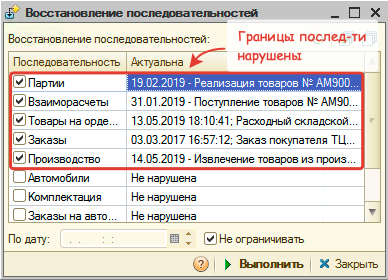
- При необходимости установите дату, до которой произвести восстановление и запустите процесс:
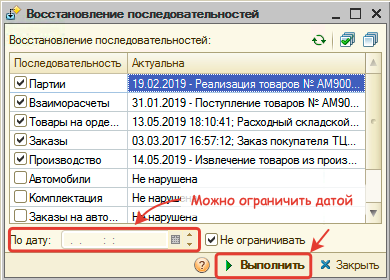
Настройка фонового задания для выполнения восстановления последовательностей
Есть возможность настроить фоновое задание для восстановления последовательностей через установку настроек и прав:
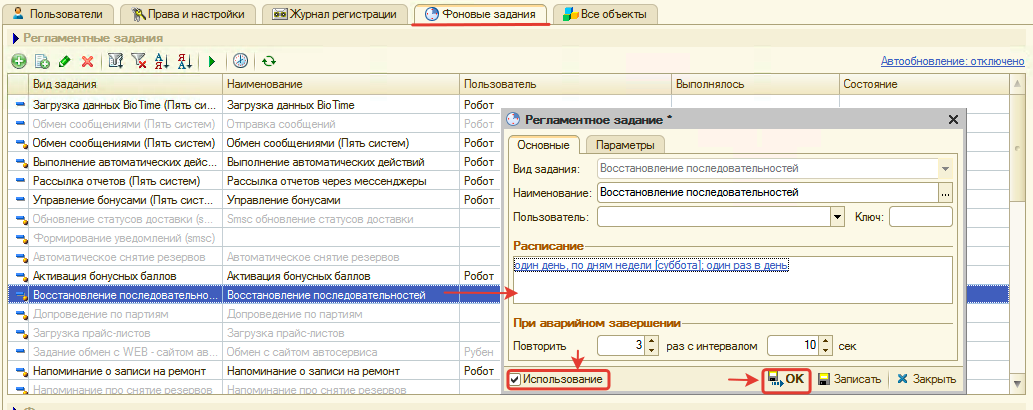
Закрытие периода после восстановления последовательности
Закрытие периода производится путем установки даты, после которой недоступно редактирование документов. Для этого:
- Перейдите в установку настроек и прав, выберите тип объекта "Организация", а в качестве объекта организацию, для которой будет установлен запрет редактирования документов.
- Перейдите в группу прав: ДОКУМЕНТЫ -> ОБЩИЕ ПАРАМЕТРЫ ДОКУМЕНТОВ -> РЕДАКТИРОВАНИЕ ДОКУМЕНТОВ.
- Установите дату запрета редактирования и сохраните изменения.
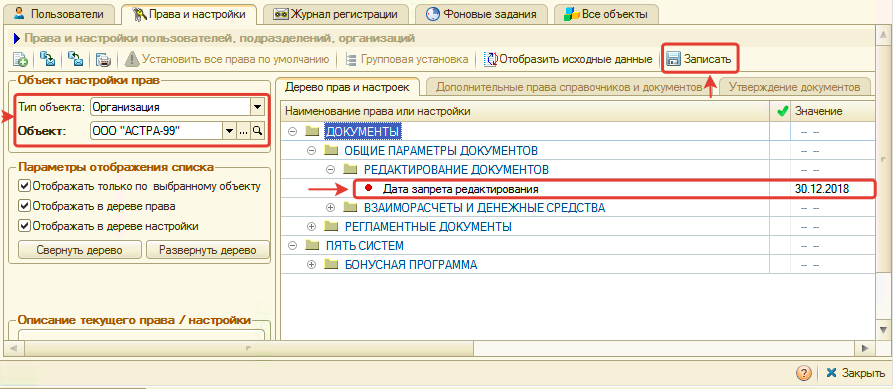
Если организаций несколько, то выполните запрет для остальных организаций таким же способом, изменив значение в поле "Объект".